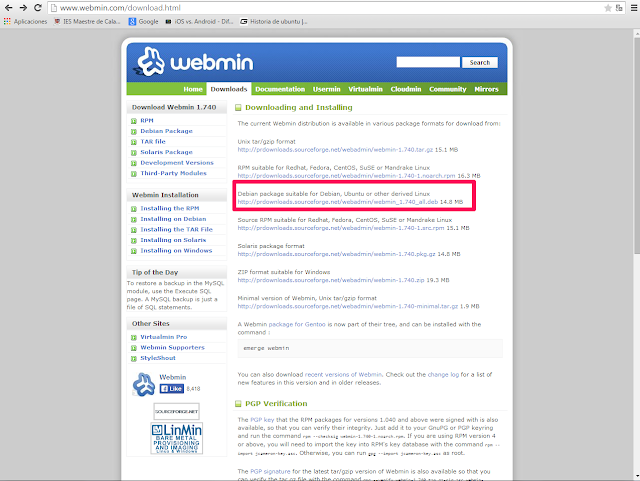Os presento mi concurso de Linux en el que os muestro unos cuantos comandos que se pueden utilizar en este sistema operativo.
jueves, 21 de mayo de 2015
jueves, 7 de mayo de 2015
Instalación de paquetes Debian en Ubuntu
Vamos a explicar antes de instalar nada que es Debian...
Es una comunidad conformada por desarrolladores y usuarios, que mantiene un sistema operativo GNU basado en software libre. El sistema se encuentra precompilado, empaquetado y en un formato deb para múltiples arquitecturas de computador y para varios núcleos. Apuesta por separar en sus versiones el software libre del no libre.
Vamos a descargar un paquete debian, por ejemplo WEBMIN, desde la página oficial.
Primero vamos a ver que paquete es este... Webmin es una herramienta de configuración de sistemas accesible vía web para sistemas Unix. Con él se pueden configurar aspectos internos de muchos sistemas operativos, como usuarios, cuotas de espacio, servicios, archivos de confuiguración, apagado del equipo.... así como modificar y controlar muchas aplicaciones libres como el servidor web apache, php, mysql...
VAMOS A DESCARGAR WEBMIN.....
UNA VEZ DESCARGADO LO ABRIMOS DESDE EL CENTRO DE SOFTWARE......
Y LO INSTALAMOS........
PARA INSTALARLO DESDE LA TERMINAL:
Desde el escritorio ( cd Deskopt) y como superusuario (sudo) el siguiente comando: dpkg -i nombre-paquete.deb
POR ÚLTIMO LO INICIAMOS..........
Es una comunidad conformada por desarrolladores y usuarios, que mantiene un sistema operativo GNU basado en software libre. El sistema se encuentra precompilado, empaquetado y en un formato deb para múltiples arquitecturas de computador y para varios núcleos. Apuesta por separar en sus versiones el software libre del no libre.
Vamos a descargar un paquete debian, por ejemplo WEBMIN, desde la página oficial.
Primero vamos a ver que paquete es este... Webmin es una herramienta de configuración de sistemas accesible vía web para sistemas Unix. Con él se pueden configurar aspectos internos de muchos sistemas operativos, como usuarios, cuotas de espacio, servicios, archivos de confuiguración, apagado del equipo.... así como modificar y controlar muchas aplicaciones libres como el servidor web apache, php, mysql...
VAMOS A DESCARGAR WEBMIN.....
UNA VEZ DESCARGADO LO ABRIMOS DESDE EL CENTRO DE SOFTWARE......
Y LO INSTALAMOS........
PARA INSTALARLO DESDE LA TERMINAL:
Desde el escritorio ( cd Deskopt) y como superusuario (sudo) el siguiente comando: dpkg -i nombre-paquete.deb
POR ÚLTIMO LO INICIAMOS..........
Instalación de Gnome en Ubuntu.
Para empezar, os voy a explicar qué es esto de GNOME....
Es un entorno de escritorio e infraestructura de desarrollo para sistemas operativos GNU/Linux, Unix y derivados Unix.
Provee un gestor de ventanas intuitivo y atractivo, y una plataforma de desarrollo para crear aplicaciones que se integran con el escritorio que siempre tendrá el código fuente disponible para reutilizarse bajo una licencia de software libre.
Voy a proceder a la instalación en Ubuntu, primero desde la interfaz gráfica (GUI) y a continuación desde la terminal.
INSTALACIÓN DESDE INTERFAZ GRÁFICA
INSTALACIÓN DESDE TERMINAL
CON EL COMANDO: "APT-GRT INSTALL GNOME-PANEL"
Una vez instalado para acceder ......
Así queda nuestro escritorio.....
Es un entorno de escritorio e infraestructura de desarrollo para sistemas operativos GNU/Linux, Unix y derivados Unix.
Provee un gestor de ventanas intuitivo y atractivo, y una plataforma de desarrollo para crear aplicaciones que se integran con el escritorio que siempre tendrá el código fuente disponible para reutilizarse bajo una licencia de software libre.
Voy a proceder a la instalación en Ubuntu, primero desde la interfaz gráfica (GUI) y a continuación desde la terminal.
INSTALACIÓN DESDE INTERFAZ GRÁFICA
INSTALACIÓN DESDE TERMINAL
CON EL COMANDO: "APT-GRT INSTALL GNOME-PANEL"
Una vez instalado para acceder ......
Así queda nuestro escritorio.....
martes, 21 de abril de 2015
Instalar programa desde la tienda Ubuntu (Chrome)
Hola!!! Vamos a explicar brevemente como descargar un programa, en mi caso el Google Chrome para Ubuntu, que se llama Chromium.
Accedemos a la Tienda que aparece en el escritorio y en el apartado de Búsqueda ponemos el nombre del programa. Pulsamos el botó de Instalar.
A continuación comienza en proceso de istalación.
El programa ha sido instalado con éxito!
viernes, 17 de abril de 2015
Computing Thinking :)
Hola Bloggeros mios, os tengo que contar una noticia fresca fresca y muy interesante sobre todo para aquellos que teneis TWITTER.
He creado un proyecto que tiene que ver mucho con el mundo de la informática, ese gusanillo que tanto os gusta.... de momento no os voy a comentar de qué va..... prefiero que lo vayais descubriendo solos siguiendo el hastag #tecnopozo y mi cuenta de twitter MIFJennifer. Es un proyecto en común con unos compañeros del gremio muy divertido e interesante que sé que os gustará.
Espero que nos dejeis comentarios con opiniones y muchos muchos rettweets!!
Buen día para todos!!!
#tecnopozo
He creado un proyecto que tiene que ver mucho con el mundo de la informática, ese gusanillo que tanto os gusta.... de momento no os voy a comentar de qué va..... prefiero que lo vayais descubriendo solos siguiendo el hastag #tecnopozo y mi cuenta de twitter MIFJennifer. Es un proyecto en común con unos compañeros del gremio muy divertido e interesante que sé que os gustará.
Espero que nos dejeis comentarios con opiniones y muchos muchos rettweets!!
Buen día para todos!!!
#tecnopozo
jueves, 16 de abril de 2015
Crear compartida en Ubuntu y compartir video
1º Botón derecho sobre la máquina y en el menú desplegable settings.
2º Abierto settings en el menú superior elegimos opciones y carpetas compartidas (shared folders). Agregar nueva carpeta (add).
3º Habiendo creado una carpeta en windows anteriormente a la que he llamado compartida Ubuntu, en browse seleccionamos la ruta de la carpeta "compartida Ubuntu".
4º
5º Finalizamos
6º Copiamos el vídeo en la carpeta de windows "compartida Ubuntu".
7º Voilá!! ya tenemos nuesta carpeta con el vídeo en la máquina de Ubuntu.
El vídeo no podría ser reproducido ya que necesitamos los plugins. Tendríamos que descargarlos desde ubuntu he instalarlos o desde la máquina anfitriona si no tenemos red en la máquina y compartirlos mediante la compartida que acabamos de crear.
Descargarlos al entrar a reproducir el vídeo:
Descargarlos desde la tienda Ubuntu:
2º Abierto settings en el menú superior elegimos opciones y carpetas compartidas (shared folders). Agregar nueva carpeta (add).
3º Habiendo creado una carpeta en windows anteriormente a la que he llamado compartida Ubuntu, en browse seleccionamos la ruta de la carpeta "compartida Ubuntu".
4º
5º Finalizamos
6º Copiamos el vídeo en la carpeta de windows "compartida Ubuntu".
7º Voilá!! ya tenemos nuesta carpeta con el vídeo en la máquina de Ubuntu.
El vídeo no podría ser reproducido ya que necesitamos los plugins. Tendríamos que descargarlos desde ubuntu he instalarlos o desde la máquina anfitriona si no tenemos red en la máquina y compartirlos mediante la compartida que acabamos de crear.
Descargarlos al entrar a reproducir el vídeo:
Descargarlos desde la tienda Ubuntu:
martes, 14 de abril de 2015
Entrar en Ubuntu dese Administrador y desde invitado
Vamos a explicar brevemente como cambiar de Usuario en Ubuntu. Entramos como administrador, y nos encontramos en el escritorio.
En el menú superior a la derecha al lado de donde indica que somos el alumno pulsamos la ruedecita de ajustes y elejimos la opción cerrar sesión.
Al cerrar sesión nos aparece la siguiente pantalla , en la que nos aparecerá nuestra sesión y la del invitado. Pulsamos sobre el invitado que no nos pedirá ninguna contraseña.
Ya nos encontramos en la sesión de invitado:
Área de Aplicaciones
martes, 7 de abril de 2015
Requisitos mínimos y recomendados para la instalación de Linux 11.10
Muy buenas bloggeros!!! Qué tal las vacaciones de semana santa?? Espero que hayan sido estupendas para todo y hayais comido mucho mucho como yo que parezco un boliche....
Si recordais, antes de empezar las vacas me empecé a introducir en LINUX. Os hablé un poco de este sistema operativo y vimos como hacer una intalación en un pen drive....
Hoy vamos a ver cuales son los requisitos mínimos y recomendados de instalación para la versión 11.10 de LINUX. Primero veamos cual es la diferencia entre requisitos mínimos y recomendados.....
Los requisitos mínimos son aquellos que hacen que funcione y los recomendados que funcione correctamente en todas sus funciones, es decir, los mínimos como la palabra indica son los básicos.
Requisitos Mínimo
Si recordais, antes de empezar las vacas me empecé a introducir en LINUX. Os hablé un poco de este sistema operativo y vimos como hacer una intalación en un pen drive....
Hoy vamos a ver cuales son los requisitos mínimos y recomendados de instalación para la versión 11.10 de LINUX. Primero veamos cual es la diferencia entre requisitos mínimos y recomendados.....
Los requisitos mínimos son aquellos que hacen que funcione y los recomendados que funcione correctamente en todas sus funciones, es decir, los mínimos como la palabra indica son los básicos.
Requisitos Mínimo
- Procesador Intel o compatible a 200 Mhz
- 256 Mb de RAM
- Tarjeta SVGA
- 3 Gb de espacio libre en el disco duro
REQUISITOS RECOMENDADOS
- Procesador Intel o compatible a 1 Ghz
- 512 Mb de RAM
- Aceleradora gráfica 3D compatible con OpenGL
- 5 Gb de espacio libre en el disco duro
Espero que os sirva de ayuda para vuestra instalación y adelante con ella!!!!
viernes, 20 de marzo de 2015
Como hacer un Bootable de Ubuntu en una unidad USB
Muy buenas mis chicos y chicas.... me echabais de menos?? Si sólo ha pasado 1 día desde la última publicación.... Yo también os quieroooo!!
Bueno, hablando de la última publicación..... Hablámamos de Linux y concretamos Ubuntu, recordais??
Hoy os voy a enseñar ha hacer un "Bootable" de Ubuntu en una unidad USB.
Para comenzar debemos descargarnos la última versión de Ubuntu a poder ser desde la página oficial para menos problemas de virus y demás que pueden tener otras páginas de descarga. La página oficial es: www.ubuntu.com. Un vez dentro, nos aparece la pantalla inicial de la página. Arriba encontramos un menú superior con varias opciones. Haremos clik con el ratón sobre la opción "Download" y a continuación en el menú desplegable haremos clik sobre "Desktop".
Nos dirige a una nueva ventana en la que en la pestaña desplegable elegimos la versión que queramos, en mi caso voy a elegir la de 32 bits. Una vez elegido pinchamos con el ratón sobre "Download".
A continuación nos aparece una página de donativos por si queremos dejarles algo de lo poco que tenemos....yo en mi caso. Si hay algún ricachuelo en la sala y quiere donar tendrá que seguir los pasos para donar. Yo abajo a la izquierda pincharé con el ratón sobre "Not now, take me to the download" para seguir adelante con la descarga sin donar.
Una vez descargado ubuntu en nuestro PC, empezaremos con los pasos para hacer el bootable. Antes de nada teneis que tener un programa para hacer el bootable. Yo he usado UNetbootin que para mí es el más fiable, tarda un poco más en la descarga que otros pero luego no da problemas a la hora de bootear. Podeis descargarlo en la página oficial: http://unetbootin.sourceforge.net. También necesitaremos un USB preferiblemente con una capacidad mayor de 2GB para no tener problemas de falta de memoria.
EL primer paso es ejecutar el programa UNetbootin. Al ejecutarlo nos aparece una pantalla y en la opción de buscar en carpeta (botón con tres puntitos), elegimos ubicación de la carpeta donde tenemos ubuntu descargado anteriormente.
Una vez elegida la carpeta en la pestaña deplegable "Tipo" elegiremos la Unidad USB y en Unidad la letra de nuestra unidad USB, en mi caso la E. Pulsamos aceptar para continuar.
Empieza la instalación, ahora solo tenemos que esperar a que termine el proceso. Aprovecha este tiempo para ir al baño, tomarte un refresco, acariciar al gato....
Pulsaremos Salir y habremos terminado el proceso de hacer un bootable de ubuntu en la unidad USB.
Para quedarnos más tranquilos vamos a ver si nos funciona.....................................................................
.........................................................................Procesando.................................................................................................................................................Preparando la Bios........................................................
Siiiiiiiiiiiiiiiiiiiiiiii, nos funcionaaaaaaaaaa!!! Que alegría más grande jajajaja ;)
A que ha sido sencillo y para toda la familia?? Hasta la próxima!!
Bueno, hablando de la última publicación..... Hablámamos de Linux y concretamos Ubuntu, recordais??
Hoy os voy a enseñar ha hacer un "Bootable" de Ubuntu en una unidad USB.
Para comenzar debemos descargarnos la última versión de Ubuntu a poder ser desde la página oficial para menos problemas de virus y demás que pueden tener otras páginas de descarga. La página oficial es: www.ubuntu.com. Un vez dentro, nos aparece la pantalla inicial de la página. Arriba encontramos un menú superior con varias opciones. Haremos clik con el ratón sobre la opción "Download" y a continuación en el menú desplegable haremos clik sobre "Desktop".
Nos dirige a una nueva ventana en la que en la pestaña desplegable elegimos la versión que queramos, en mi caso voy a elegir la de 32 bits. Una vez elegido pinchamos con el ratón sobre "Download".
A continuación nos aparece una página de donativos por si queremos dejarles algo de lo poco que tenemos....yo en mi caso. Si hay algún ricachuelo en la sala y quiere donar tendrá que seguir los pasos para donar. Yo abajo a la izquierda pincharé con el ratón sobre "Not now, take me to the download" para seguir adelante con la descarga sin donar.
Una vez descargado ubuntu en nuestro PC, empezaremos con los pasos para hacer el bootable. Antes de nada teneis que tener un programa para hacer el bootable. Yo he usado UNetbootin que para mí es el más fiable, tarda un poco más en la descarga que otros pero luego no da problemas a la hora de bootear. Podeis descargarlo en la página oficial: http://unetbootin.sourceforge.net. También necesitaremos un USB preferiblemente con una capacidad mayor de 2GB para no tener problemas de falta de memoria.
EL primer paso es ejecutar el programa UNetbootin. Al ejecutarlo nos aparece una pantalla y en la opción de buscar en carpeta (botón con tres puntitos), elegimos ubicación de la carpeta donde tenemos ubuntu descargado anteriormente.
Una vez elegida la carpeta en la pestaña deplegable "Tipo" elegiremos la Unidad USB y en Unidad la letra de nuestra unidad USB, en mi caso la E. Pulsamos aceptar para continuar.
Empieza la instalación, ahora solo tenemos que esperar a que termine el proceso. Aprovecha este tiempo para ir al baño, tomarte un refresco, acariciar al gato....
Pulsaremos Salir y habremos terminado el proceso de hacer un bootable de ubuntu en la unidad USB.
Para quedarnos más tranquilos vamos a ver si nos funciona.....................................................................
.........................................................................Procesando.................................................................................................................................................Preparando la Bios........................................................
Siiiiiiiiiiiiiiiiiiiiiiii, nos funcionaaaaaaaaaa!!! Que alegría más grande jajajaja ;)
A que ha sido sencillo y para toda la familia?? Hasta la próxima!!
Sistemas Operativos----------> LINUX
Hola mis chicos y chicas!!! como hace un tiempecito que no escribo nada por aquí, pues hoy me he dicho, voy ha hacer algo nuevo. ¿Qué es un sistema operativo? Recordémoslo....
Es el software básico de un ordenador que provee una interfaz entre el resto de programas del ordenador, los dispositivos Hardware y el usuario.
Las funciones básicas son administrar los recursos de la máquina, coordinar el Hardware y organizar archivos y directorios en dispositivos de almacenamiento.
Los sistemaas operativos más utilizados son DOS, Windows, Linux y Mac. Algunos SO ya vienen con un navegador integrado, como Windows que trae el navegador Internet Explorer.
SU ORIGEN..... Data de los años 60, en Unix y desarrollado por los investigadores Dennis Ritchie y Ken Thompson de los laboratorios telefónicos Bell.
Si os preguntais el porqué de su creación, yo os lo voy a contar.......Andrew Tanenbaum desarroló un sistema operativo parecido a UNIX llamado MINIX para enseñar a sus alumnos el diseño de un SO, pero Tanenbaum nunca permitió que este fuera modificado y un estudiante finlandés llamado Linus Torvalds decidió escribir su propio SO compatible con UNIX.
Torvalds decidió aprovechar el sistema GNU y completarlo con su propio núcleo (el conjunto de drivers necesarios para usar el ordenador), que bautizó como LINUX----->Linux Is Not UniX.
SU SÍMBOLO IDENTIFICATIVO..... La imagen con la que reconocemos LINUX es un pinüino llamado TUX y también lo creó Torvalds. De pequeño le picó un pingüino y le pareció gracioso y divertido que fuera un pungüino de ese mismo aspecto.
Existen dos teorías de por qué TUX.
 1º) Es porque los pingüinos parece que visten de esmoquin que en inglés es tudexo max, abreviado tux....
1º) Es porque los pingüinos parece que visten de esmoquin que en inglés es tudexo max, abreviado tux....

2º) Que las letras que contienen TUX, provienen de las palabras----->Torvalds UniX----->TUX
 La distribución LINUX...... es una distribución de software basada en el núcleo LINUX que incluye determinados paquetes de software para satisfacer las necesidades de un grupo específico de usuarios, dando así origen a esdiciones domésticas, empresariales y para servidores. Están compuestas por software libre aunque a menudo incorporan aplicaciones o controladores propietarios.
La distribución LINUX...... es una distribución de software basada en el núcleo LINUX que incluye determinados paquetes de software para satisfacer las necesidades de un grupo específico de usuarios, dando así origen a esdiciones domésticas, empresariales y para servidores. Están compuestas por software libre aunque a menudo incorporan aplicaciones o controladores propietarios.
Esto se debe a que la tarea de reunir todos los ficheros y programas necesarios, así como instalarlos en el sistema y configurarlos, puede ser una tarea complicada y no apta para muchos. Casi todos los principales distribuidores de LINUX, permiten bajarse sus distribuciones vía FTP sin cargo alguno.
ESTAS SON LAS DISTRIBUCIONES MÁS IMPORTANTES DE LINUX (aunque hay más):
Me voy a centrar en la primera......UBUNTU.......
Os va a parecer muy curioso de donde procede la palabra UBUNTU..... es una regla ética o filosófica sudafricana enfocada a la lealtad con las personas y a su manera de relacionarse. La palabra proviene de las lenguas Zulú y Xhosa del dicho popular "Umuntu, nigumuntu, nagumunto" que significa "Una persona es una persona a causa de los demás". Como UBUNTU es un sistema operativo enfocado a la facilidad de uso e instalación, pensado para el usuario promedio le dieron el lema de "Ubuntu: Linux para seres humanos."
Existen dos teorías de por qué TUX.
 1º) Es porque los pingüinos parece que visten de esmoquin que en inglés es tudexo max, abreviado tux....
1º) Es porque los pingüinos parece que visten de esmoquin que en inglés es tudexo max, abreviado tux....
2º) Que las letras que contienen TUX, provienen de las palabras----->Torvalds UniX----->TUX
 La distribución LINUX...... es una distribución de software basada en el núcleo LINUX que incluye determinados paquetes de software para satisfacer las necesidades de un grupo específico de usuarios, dando así origen a esdiciones domésticas, empresariales y para servidores. Están compuestas por software libre aunque a menudo incorporan aplicaciones o controladores propietarios.
La distribución LINUX...... es una distribución de software basada en el núcleo LINUX que incluye determinados paquetes de software para satisfacer las necesidades de un grupo específico de usuarios, dando así origen a esdiciones domésticas, empresariales y para servidores. Están compuestas por software libre aunque a menudo incorporan aplicaciones o controladores propietarios.Esto se debe a que la tarea de reunir todos los ficheros y programas necesarios, así como instalarlos en el sistema y configurarlos, puede ser una tarea complicada y no apta para muchos. Casi todos los principales distribuidores de LINUX, permiten bajarse sus distribuciones vía FTP sin cargo alguno.
ESTAS SON LAS DISTRIBUCIONES MÁS IMPORTANTES DE LINUX (aunque hay más):
 | UBUNTU
Distribución basada en Debian, con lo que esto conlleva y centrada en el usuario final y facilidad de uso. Muy popular y con mucho soporte en la comunidad. El entorno de escritorio por defecto es GNOME.
|
 | REDHAT ENTERPRISE
Esta es una distribución que tiene muy buena calidad, contenidos y soporte a los usuarios por parte de la empresa que la distribuye. Es necesario el pago de una licencia de soporte. Enfocada a empresas.
|
 | FEDORA
Esta es una distribución patrocinada por RedHat y soportada por la comunidad. Facil de instalar y buena calidad.
|
 | DEBIAN
Otra distribución con muy buena calidad. El proceso de instalacion es quizas un poco mas complicado, pero sin mayores problemas. Gran estabilidad antes que últimos avances.
|
 | OpenSuSE
Otra de las grandes. Facil de instalar. Version libre de la distribucion comercial SuSE.
|
 | SuSE LINUX ENTERPRISE
Otra de las grandes. Muy buena calidad, contenidos y soporte a los usuarios por parte de la empresa que la distribuye, Novell. Es necesario el pago de una licencia de soporte. Enfocada a empresas.
|
 | SLACKWARE
Esta distribución es de las primeras que existio. Tuvo un periodo en el cual no se actualizo muy a menudo, pero eso es historia. Es raro encontrar usuarios de los que empezaron en el mundo linux hace tiempo, que no hayan tenido esta distribucion instalada en su ordenador en algun momento.
|
 | GENTOO
Esta distribución es una de las unicas que incorporaron un concepto totalmente nuevo en Linux. Es una sistema inspirado en BSD-ports. Podeis compilar/optimizar vuestro sistema completamente desde cero. No es recomendable adentrarse en esta distribucion sin una buena conexion a internet, un ordenador medianamente potente (si quereis terminar de compilar en un tiempo prudencial) y cierta experiencia en sistemas Unix.
|
 | KUBUNTU
Distribución basada en Ubuntu, con lo que esto conlleva y centrada en el usuario final y facilidad de uso. La gran diferencia con Ubuntu es que el entorno de escritorio por defecto es KDE.
|
 | MANDRIVA
Esta distribución fue creada en 1998 con el objetivo de acercar el uso de Linux a todos los usuarios, en un principio se llamo Mandrake Linux. Facilidad de uso para todos los usuarios.
|
Me voy a centrar en la primera......UBUNTU.......
Os va a parecer muy curioso de donde procede la palabra UBUNTU..... es una regla ética o filosófica sudafricana enfocada a la lealtad con las personas y a su manera de relacionarse. La palabra proviene de las lenguas Zulú y Xhosa del dicho popular "Umuntu, nigumuntu, nagumunto" que significa "Una persona es una persona a causa de los demás". Como UBUNTU es un sistema operativo enfocado a la facilidad de uso e instalación, pensado para el usuario promedio le dieron el lema de "Ubuntu: Linux para seres humanos."
Suscribirse a:
Comentarios (Atom)